Содержание

Сказать, что iPhone стал для многих людей неотъемлемой частью деловой и личной жизни – это ничего не сказать. Но где бы мы были со своими айфонами, кабы не App Store. Ведь именно он, будучи магазином платных и бесплатных приложений, является главным поставщиком в наш гаджет всего, что в нем есть для бизнеса, дома, семьи, здоровья, образования, развития, путешествий, занятий спортом и т.д. На сегодняшний день ассортимент магазина превышает 1,5 млн приложений и постоянно расширяется.
Для того, чтобы пользоваться всем многообразием возможностей App Store, следует иметь свою учетную запись – Apple ID. Кроме непосредственно покупки и загрузки приложений, этот идентификатор позволит управлять всеми своими покупками, сохранять до поры до времени заинтересовавшие программы, а также пользоваться другими ресурсами Apple: iTunes Store, iBooks Store или iCloud. И для этого не нужно будет регистрироваться повторно в этих приложениях.
И, пожалуй, самое важное – наличие учетной записи Apple поможет вам найти ваш iPhone в случае его утери.
Разумеется, персональный аккаунт должен быть защищен паролем, который вы придумаете и будете хранить в тайне до самой стрости. Но это хорошо звучит в теории, на деле же сплошь и рядом мы забываем самую важную информацию. И свой пароль от аккаунта Apple запросто можем забыть. Как восстановить пароль в App Store, вы узнаете, прочтя эту статью.
Забыл пароль от App Store: что делать?
Не паниковать – пароль всегда можно сбросить и зарегистрировать заново.
Для этого нужно проделать следующие шаги:
- Зайти на страницу My Apple ID и кликнуть по ссылке «Сбросить пароль»
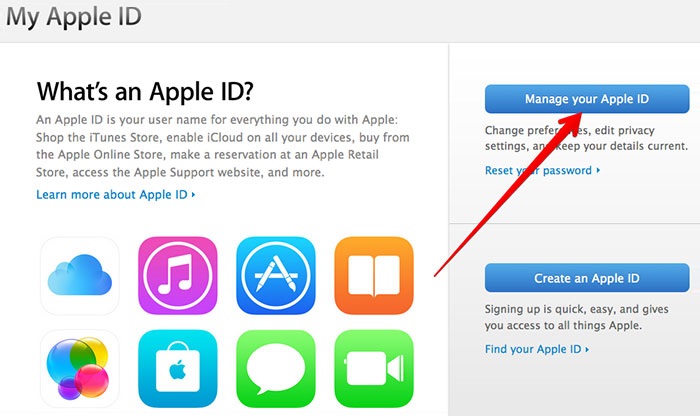
- Ввести свой Apple ID и нажать «Далее».
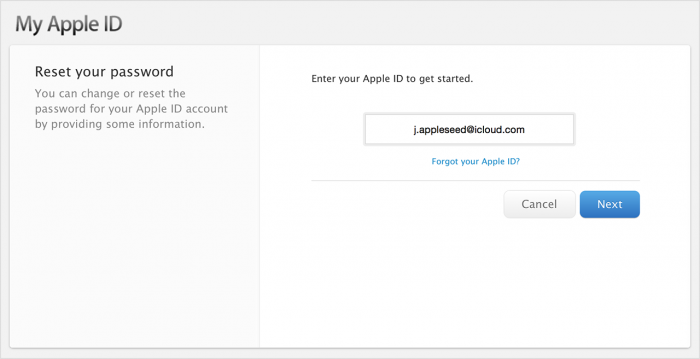
- Прежде, чем выполнить сброс пароля, система предложит вам три варианта идентификации на выбор:
- Ответы на контрольные вопросы. Этот способ идентификации можно использовать только в том случае, если вы не забыли, какие вопросы вводили как контрольные при регистрации аккаунта, и какие ответы указывали как правильные.
- Аутентификация по e-mail. При создании аккаунта Apple, вы указывали свой адрес электронной почты. Воспользуйтесь этим способом, и ссылка для сброса пароля придет на этот адрес – вам лишь нужно будет открыть письмо и пройти по ней.
- Двухэтапная проверка. Если вы настроили двухэтапную проверку для своего аккаунта, вы должны знать 14-значный ключ восстановления и доверенное устройство, указанные при настройке данной функции. Имея все эти данные, вы сможете успешно пройти идентификацию, после чего сбросите пароль.
Рассмотрим детально каждый из перечисленных выше способов.
Как восстановить пароль в Аппсторе, ответив на контрольные вопросы
- Итак, выбираете вариант «Ответ на контрольные вопросы» и жмете «Далее».
- После этого введите дату своего рождения и снова нажмите «Далее».
- Обязательно правильно ответьте на контрольные вопросы (ответы должны совпадать с указанными вами при регистрации учетной записи Apple).
- А теперь придумайте новый пароль, впишите его и смело жмите «Сбросить пароль».
Как отключить пароль в App Store, пройдя аутентификацию по e-mail
- Выбрать вариант «Аутентификация по e-mail» и нажать кнопку «Далее». В ответ на это действие на ваш основной или дополнительный адрес электронной почты (который вы указывали при регистрации аккаунта) придет письмо от Apple.
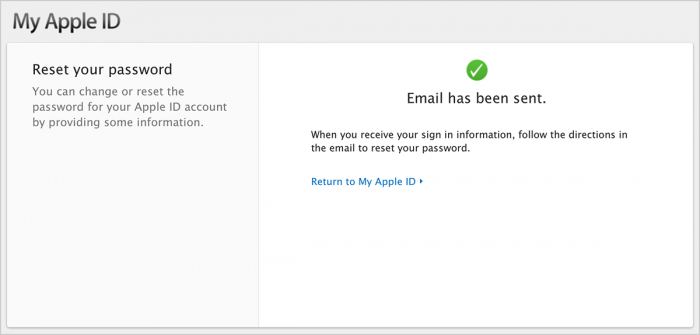
- Зайдите в свою почту, откройте вышеупомянутое письмо от Apple и перейдите по указанной там ссылке.
- А приведет вас эта ссылка на уже знакомую страницу «MyApple ID», где вы сможете ввести свой новый свежепридуманный пароль. После этого не забудьте нажать на кнопку «Сбросить пароль».
Как сбросить пароль AppStore, пройдя двухэтапную проверку
- Первым делом введите ключ восстановления.
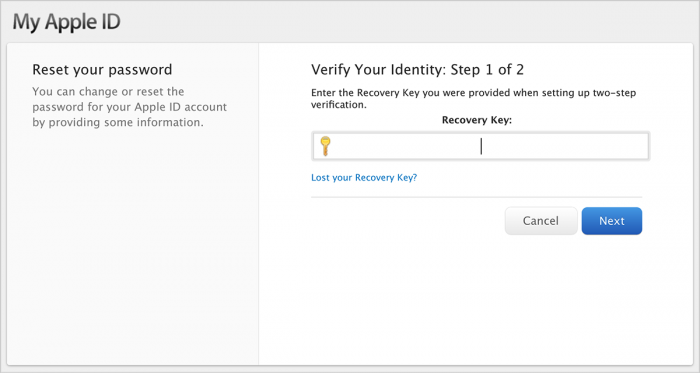
Если вы настраивали для своего аккаунта Apple функцию двухэтапной проверки, система выдала вам 14-значный ключ восстановления, который велено было записать и хранить в надежном месте. Изменить (сбросить) ключ восстановления можно, только войдя в свой аккаунт по паролю. Если же вы забыли пароль, то восстановить его можно, пройдя двухэтапную проверку, которая начинается с введения ключа восстановления. Итого, имеем замкнутый круг. Поэтому, если мало того, что вы забыли пароль, вы еще и умудрились потерять ключ восстановления, выберите какой-либо другой способ сброса пароля, кроме двухэтапной проверки (например, аутентификация по e-mail. Дай Вам бог не потерять при этом пароль от почты J)
Подробнее о том, как настроить двухуровневую проверку и получить ключ восстановления, читайте на сайте техподдержки Apple. - Выбрать доверенное устройство. Им может быть любой доступный вам гаджет, способный принять SMS-сообщение. На это устройство придет SMS c 4-значным кодом подтверждения.
- Ввести полученный код подтверждения в соответствующее поле.
- После этого придумайте и введите новый пароль и нажмите «Сбросить пароль».
В следующий раз, когда вы будете входить в App Store или другой ресурс Apple, вводите этот новый пароль. Только его уж постарайтесь не забыть, иначе придется заново пройти процедуру сброса пароля.
Как поменять пароль в Аппсторе
У вас есть возможность изменить свой пароль, в случае, если действующий вас уже не устраивает или у вас мания преследования имеются подозрения, что вашим аккаунтом кто-то воспользуется без вашего ведома. Для этого необходимо:
- Войти на страницу учетной записи Apple ID (об этом мы уже говорили в начале статьи).
- В разделе «Безопасность» выбрать «Изменить пароль».
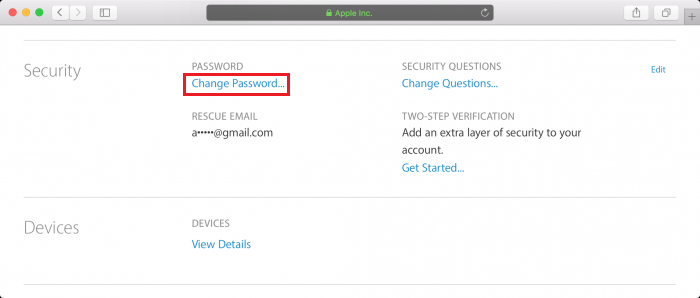
- Ввести текущий (старый) пароль, новый пароль и подтверждение нового пароля.
- Нажать кнопку «Изменить пароль».
Далее при входе в одно из приложений Apple ввести свой AppleID и новый пароль.
Важно! Придумывая новый пароль, обязательно придерживайтесь следующих правил:
- Новый пароль должен быть не корче 8 символов, в нем должно быть как минимум по одной заглавной и строчной букве, а также хотя бы одна цифра.
- В пароле нельзя трижды подряд повторять один и тот же символ.
- Нельзя использовать пробел.
- Старые пароли – тоже не подойдут.
Лучше, конечно, не терять своих паролей, но если вдруг что, сохраните эту статью себе в закладки, а также ищите на gg другие полезные статьи и новости о гаджетах культовой компании Apple.
Выполните действия, описанные ниже, чтобы сбросить пароль и восстановить доступ к своей учетной записи Apple ID.
Сброс пароля
Сначала выполните следующие действия.
- Откройте страницу Мой Apple ID и перейдите по ссылке «Сбросить пароль».

- Введите свой идентификатор Apple ID и нажмите кнопку «Далее». Если вы не помните его, перейдите по ссылке «Забыли Apple ID?».

- После ввода пароля идентификатора Apple ID можно использовать один из трех способов сброса пароля. Выберите один из приведенных ниже.
- Ответ на контрольные вопросы. Если вы знаете ответы на контрольные вопросы, следуйте этим инструкциям.
- Аутентификация по e-mail. Вы получите сообщение для сброса пароля по электронной почте.
- Использование двухэтапной проверки. Если у вас настроена двухэтапная проверка, ее можно использовать для сброса пароля. Вам понадобится ключ восстановления и доверенное устройство.
Ответ на контрольные вопросы
- Выберите вариант «Ответ на контрольные вопросы» и нажмите кнопку «Далее».
- Укажите свою дату рождения, затем нажмите кнопку «Далее».
- Ответьте на контрольные вопросы.
- Укажите новый пароль и нажмите кнопку «Сбросить пароль».
Аутентификация по e-mail
- Выберите вариант «Аутентификация по e-mail» и нажмите кнопку «Далее». Вы получите сообщение от Apple на дополнительный или основной адрес электронной почты.

- Откройте сообщение и перейдите по ссылке, чтобы сбросить пароль.
- На открывшейся странице «Мой Apple ID» введите свой новый пароль, а затем нажмите кнопку «Сбросить пароль».
Двухэтапная проверка
- Введите ключ восстановления.

- Выберите доверенное устройство. На ваше устройство будет отправлен код подтверждения.
- Введите код подтверждения.
- Укажите новый пароль и нажмите кнопку «Сбросить пароль».
Справка
Если с помощью перечисленных выше действий не удалось сбросить пароль, обратитесь в службу поддержки Apple.
Бывает такое, что не можете вспомнить пароль от Apple ID. В данной статье вы узнаете, как восстановить забытый пароль идентификатора и продолжать пользоваться своей учётной записью.
Восстановить забытый пароль Apple ID через iPhone.
Если ранее вы скачивали приложения через App Store, настраивали iCloud и сейчас забыли пароль для входа, то выполните следующие действия:
- Зайдите в «Настройки» > «iCloud» на iPhone или iPad.
- Выберите пункт «iTunes Store и App Store» и нажмите на логин своего аккаунта.

- Во всплывающем окне нажмите «iForgot» и введите код для разблокировки смартфона или планшета.
- После этого вы сможете сбросить Apple ID и создать новый код для входа. Не забудьте записать его или запомнить на будущее.
Восстановление Apple ID в случае настроенной двухфакторной аутентификации.
Если у вас нет доступа к смартфону на котором вы раньше использовали Apple ID, то ситуация немножко усложняется. Для восстановления забытого кода в таком случае следуйте советам ниже:
-
Перейдите на сайт https://apple >
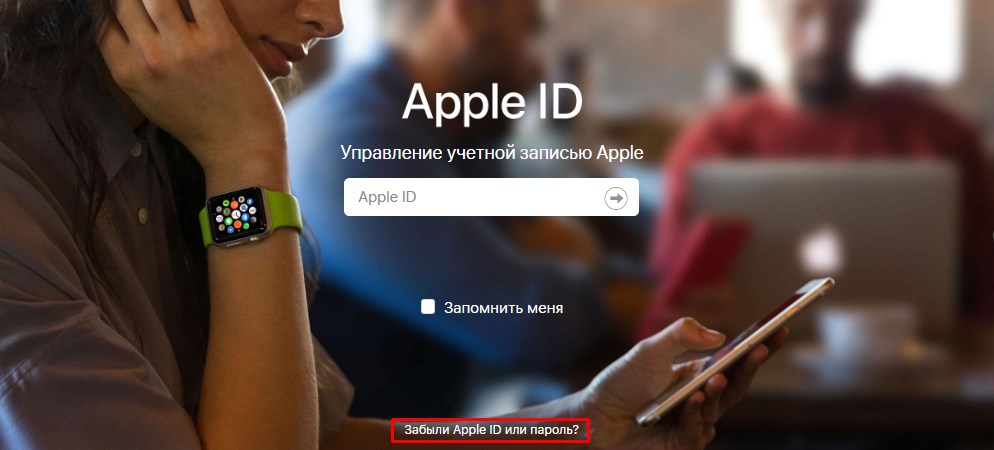
- Нажмите кнопку «Продолжить». В случае если была включена двухфакторная аутентификация, сайт запросит номер телефона.
- После этого на ваш смартфон придёт уведомление. Откройте его, и вы автоматически попадёте на страницу сброса кода учётной записи.
- Придумайте новый код для входа и запомните его на будущее.
Сброс пароля Apple ID через браузер.
Что же делать, если забыли код и не была настроена двухфакторная аутентификация? В таком случае:
-
Переходите на страницу https://apple >
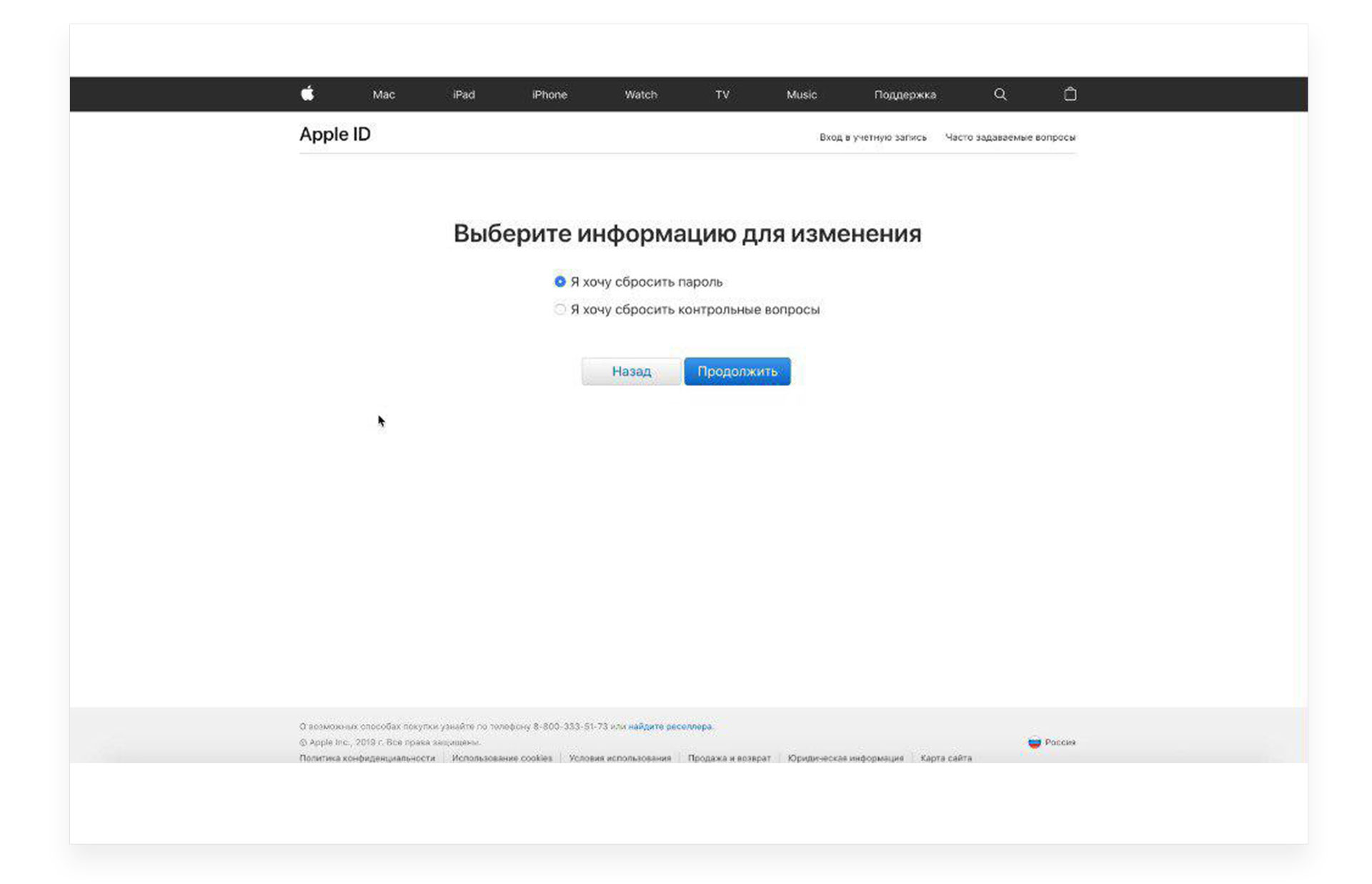
- В первом варианте вам будет предложено восстановить код для входа через email или ответить на контрольные вопросы (если у вас есть доступ к почте, которая является логином, то выбирайте первый пункт).
- В этом случае вам на email придёт ссылка для сброса кода. Переходите по ней и вводите новый.
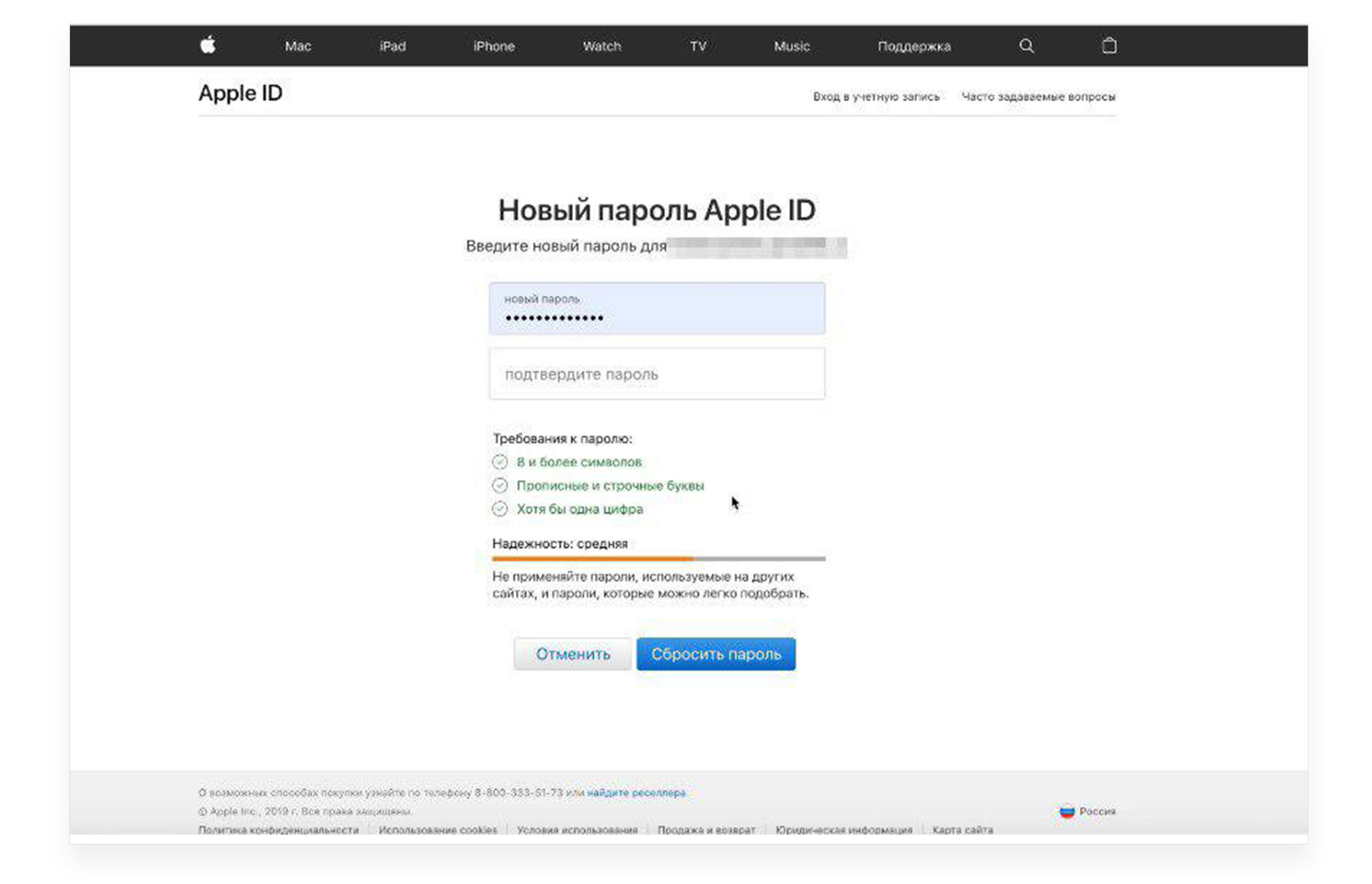
- Если же у вас нет доступа к почте, то воспользуйтесь вторым вариантом «Ответить на контрольные вопросы» (при создании вашей учётной записи вам были заданы вопросы, при ответе на которые вы сможете войти в учётную запись).
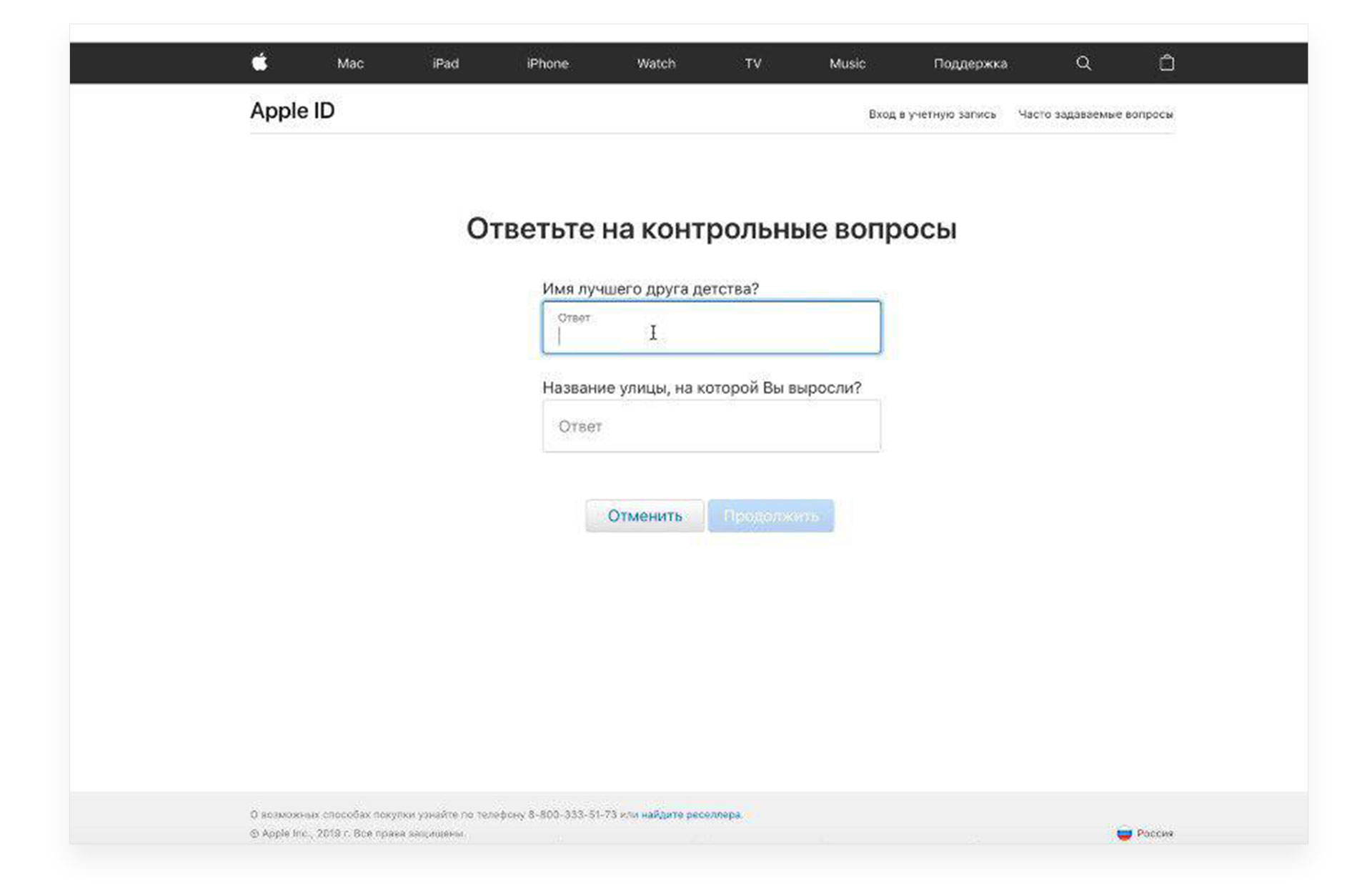
- Изначально система спросит вашу дату рождения и будет очень хорошо, если вы указали настоящие данные при регистрации. После, ответьте на вопросы и если вы ввели верные ответы, то система даст возможность сбросить пароль для входа и создать новый.
После того, как вы восстановили вход в аккаунт, не забудьте включить двухфакторную аутентификацию, а также вы можете изменить дату рождения, почту для того, чтобы в случае чего восстановить код входа намного быстрее и обезопасить свою учётную запись, как это сделать читайте в статье «Как обезопасить свою учётную запись?»
Как вы смогли заметить, сбросить забытый пароль не всегда бывает легко и быстро. Для того, чтобы подобные ситуации не повторялись, постарайтесь запоминать или записывать коды доступа в блокнот или ежедневник. Это поможет вам в будущем не тратить много времени на восстановление своей учётной записи и не терять свои данные. Отнеситесь серьёзно к созданию пароля для входа, вводите правдивую информацию, используйте действующий email для учётной записи и таким образом вы обезопасите свои данные и устройства.
Обязательно используйте одинаковый Apple ID на своих iOS и Mac устройствах, чтобы пользоваться удобной синхронизацией данных и иметь возможность включить двухфакторную аутентификацию. К примеру, при попытке взлома, проверочный код-пароль отобразится на экране Mac устройства.
Кроме этого, с помощью Apple ID, настройте функцию непрерывности работы с файлами и документами.
Хотите узнать как ещё можно эффективно использовать MacBook, iMac и остальные Mac устройства?
Узнайте дополнительно 35 простых способов использования MacBook и iMac , которые за 1 час мастер-класса, уже завтра повысят вашу эффективность.


